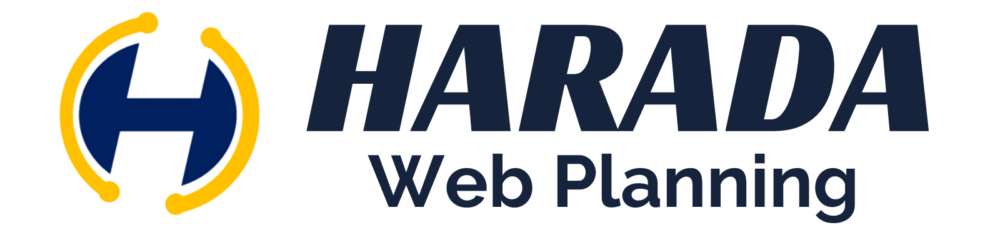WordPressで記事を書いていると、何度も修正をしているうちに保存されたバージョンが膨大になっていくことがあります。この「リビジョン」と呼ばれる保存された記事データは、ストレージ容量を圧迫するだけでなく、パフォーマンスの低下やセキュリティ上の問題を引き起こす可能性もあります。そこで、WordPressのリビジョンについて知っておくことは、WordPressの運用において重要なポイントの1つです。
今回は、WordPressのリビジョンについて詳しく解説します。具体的には、リビジョンとは何か、リビジョンを無効化する方法、リビジョンを削除する方法、リビジョン数を制限する方法などを紹介します。また、リビジョンを減らすことのメリットについても解説します。
WordPressのリビジョンが増加することによって引き起こされる問題や、その解決方法を知ることで、WordPressの運用をより効率的に行うことができます。また、リビジョンの数を減らすことによって、ストレージ容量の節約やパフォーマンスの向上、セキュリティ上のリスクの軽減など、多くのメリットがあります。WordPressを使いこなすために、リビジョンについてしっかりと理解しましょう。
リビジョンとは
WordPressサイトの編集で固定ページや投稿ページを修正・更新した際に、自動的に編集履歴を保存する機能になります。編集データが下書きや公開ごとに保存される仕組みです。何かの障害が発生した時でも編集前の段階に復元できるメリットがあります。
 ヒナちゃん
ヒナちゃん投稿の時、編集内容のバックアップ取る事を忘れていて「どこをどう変えたか」後でわからなくなったことがあるわ。



「バックアップ取るのを忘れた!」って時に備えて復元できるのは助かる機能だね。
WordPressのリビジョンの確認画面
固定ページ・投稿ページの編集画面から右側の設定画面に表示されています。
「〇件のリビジョン」をクリックするとリビジョンの比較画面が表示されます。


左側に追加変更する前の画面と右側に変更後の現行画面が比較できます。


上位部のスケールで履歴日や時間が時系列で検索できます。左に行くにつれ過去のリビジョンで保存されています。


復元したいリビジョンを表示させて、復元したい場合は右上の「このリビジョンを復元」をクリックすると復元されます。



チョー便利なんで助かるー。



便利なんだけど、ワードプレスの場合「データベースを使って保存される」から注意するところがあるよ。
リビジョンの注意点
便利な機能ゆえにいくつかリビジョンの注意点があります。
①リビジョンの数がふえれば増えるほどデータベースのpostsテーブルに蓄積されるのでWordPressのデータベース容量を圧迫してしまいます。
②データベースの容量が圧迫されて、サイトの表示速度低下に繋がる可能性があります。その為SEOの面でもデメリットが出てきます。



対策はどうしたらいいの?



ワードプレスのファイルからも出来るけどちょっと難しいかもしれないから、もう少し簡単にできる「プラグイン」を紹介するね。
WordPressのダッシュボードから新規プラグインで「WP-Optimize」を導入します。
・リビジョンの保存できる数を制限する。
・不要なリビジョンを削除する。などリビジョンの最適化ができるプラグインです。


データベースの最適化をするプラグインを使用する場合は、万が一に備えてバックアップを取っておくことをお勧めします。
【WP-Optimizeの設定】


プラグイン導入後は「WP-Optimize」管理画面の「最適化の項目内容」をしっかり確認します。ご自身のサイトに適した項目の削除したいデータにチャックを入れて「実行」するだけです。出来るだけ定期的にリビジョンのデータの削減や最適化を行う事をお勧めします。
【WordPressの便利なプラグインはこちら】


「WordPress運用」の参考になれば幸いです。